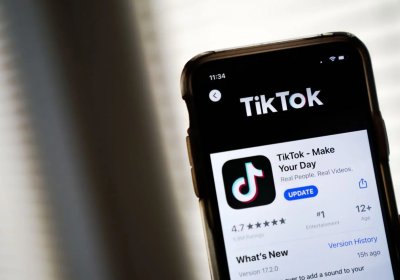Bugungi kunda internetni Wi-Fi router orqali tarqatish va butun oila a’zolari shu to‘lqin orqali global tarmoqqa kirishlari odatiy hol bo‘lib qoldi. Biroq begonalar bu to‘lqindan foydalanmasliklari uchun router parametrlariga kirib, parol o‘rnatishga to‘g‘ri keladi. Garchi uyingizga internet o‘tkazib bergan provayder kompaniyasi xodimlari yoki Wi-Fi routerni sozlab bergan usta o‘zi parol o‘rnatib bergan bo‘lsa-da, keyinchalik uni almashtirishga to‘g‘ri kelishi mumkin.
Quyida shuni qanday amalga oshirishni qadam-baqadam tushuntiramiz.
1. Brauzerni oching
Brauzerda yangi oyna ochib, manzil qatoriga quyidagi URLni kiriting:
https://192.168.0.1/ yoki https://192.168.1.1/
Mazkur parametrlar routerning ishlab chiqaruvchisiga bog‘liq holda sal farqlanishi mumkin. Ammo odatda bu manzil routerning o‘zida (orqa yoki ost qismida) ko‘rsatilgan bo‘ladi.
Shu manzilni kiritib, Enter’ni bossangiz, sahifada routerning interfeysi ochiladi, unda login va parolni kiritish maydonchalari mavjud. Eslatib o‘tamiz, bular hali sizning Wi-Fi tarmog‘ingizga ulanish paroli emas, balki routerga kirish parolidir.
2. Eski parolni tekshiring
Agarda routerga kirish paroli o‘zingiz tomoningizdan, yoki oldin routerni sozlab bergan kishi tomonidan o‘zgartirilmagan bo‘lsa, ishlab chiqaruvchi tomonidan u quyidagicha qo‘yilgan bo‘ladi:
- Login: admin
- Parol: admin
Ayrim modellarda parolni kiritishga umuman hojat bo‘lmasligi mumkin, yoki qurilmaning paroli admin emas, balki password bo‘lishi mumkin. Agarda router sozlamalariga kirish parolini topa olmasangiz, uning dastlabki sozlamalarini tiklashingiz mumkin. Buning uchun qurilmaning o‘zidagi Reset tugmachasini bosish (ayrimlarida 5-10 soniyacha bosib turish) kifoya.
Eslatma: Routerning dastlabki parolini albatta yangisiga almashtirib qo‘ying. Bu bilan siz Wi-Fi routeringizga begonalar ulanishlarining oldini olasiz.
3. Ishlab chiqaruvchisiga ko‘ra sozlaymiz
Turli ishlab chiqaruvchilar routerlari interfeysda sal farq qilsa-da, ularning ishlash tarzi va bizga kerakli sozlamalarning joylashgan o‘rni amalda bir xil. Shuning uchun eng keng tarqalgan modellarda parol o‘rnatish yo‘llarini quyida keltiramiz.
Eslatma: Router modelidan qat’i nazar, sozlamalarida hamisha xavfsizlik sertifikatini WPA2-PSK (yoki WPA/WPA2-mixed) qilib, shifrlash turini esa WPA2 qilib belgilang.
D-Link routerlari:
Agarda interfeys inglizcha bo‘lsa: Wi-Fi simsiz tarmog‘i sozlamalariga kirish uchun «Setup» -> «Wireless Settings» bo‘limiga kirish lozim. Sahifaning eng pastida «Pre-Shared Key» qatorini topasiz va, albatta, u erga o‘z parolingizni kiritasiz.
Agarda interfeys ruscha bo‘lsa: «Rasshirennыe nastroyki» bo‘limiga o‘tasiz, undagi «Rasshirennыe nastroyki» bo‘limiga kirasiz. «Wi-Fi» bo‘limidagi «Nastroyki bezopasnosti» bo‘linmasini ochasiz. Sahifaning ostki qismida «Klyuch shifrovaniya PSK» qatoriga parolingizni yozasiz.
Yangi parolni o‘rnatgach, «Izmenit» tugmachasini bosasiz, keyin chap varaqadagi «Sistema» bo‘limini ochib, «Soxranit va Perezagruzit» tugmalarini bosasiz.
Eslatma: Qurilmaning yangi proshivkalarida sozlamalarga kirish yo‘li sal o‘zgarishi mumkin, biroq asosiy tamoyili o‘zgarishsiz qoladi.
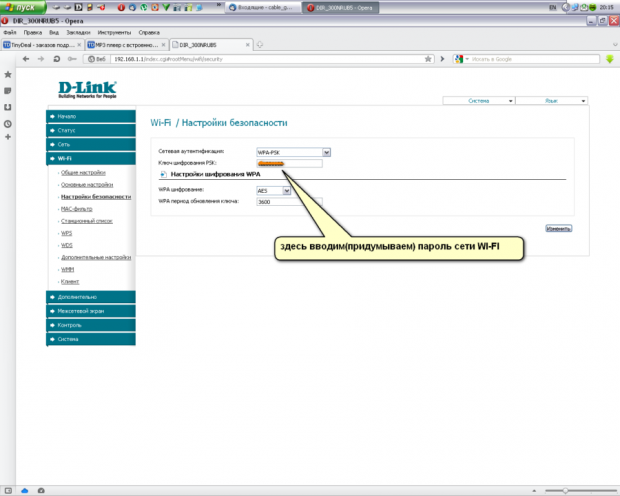
ASUS routerlari:
Agarda interfeys inglizcha bo‘lsa: «Settings» -> «Wireless» -> bo‘limiga kirib, «General» varaqasiga kirasiz. O‘sha joyda «Pre-Shared Key» qatorini topib, yangi parolni kiritasiz va «Apply» tugmachasini bosasiz.
Agarda interfeys ruscha bo‘lsa: «Dopolnitelnыe nastroyki» bo‘limidagi «Obщie» varaqasini ochib, «Besprovodnaya set»ni tanlaysiz. So‘ng «Predvaritelnыy klyuch WPA» qatorini topasiz, o‘z parolingizni kiritasiz va «Primenit» tugmachasini bosasiz.
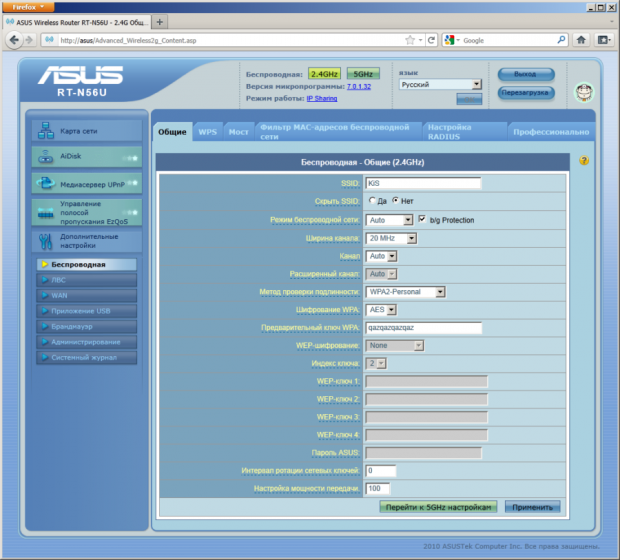
Zyxel routerlari:
«Set Wi-Fi» bo‘limini, undagi «Bezopasnost» varaqasini ochasiz. «Setevoy klyuch» qatoriga yangi parolni kiritib, «Primenit» tugmachasini bosasiz.
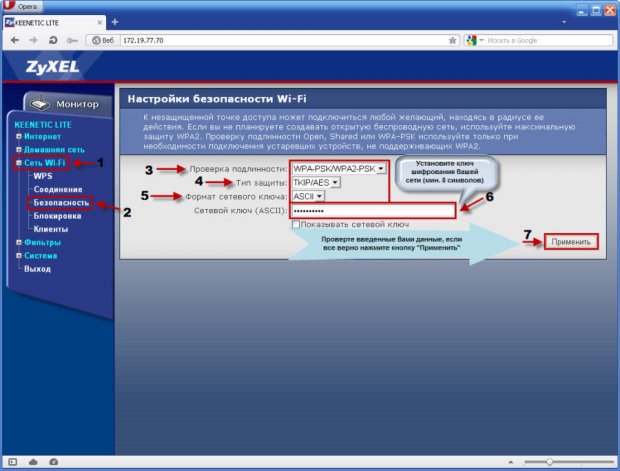
«Rostelekom» (Sagemcom) routerlari:
Sozlamalardagi «WLAN» -> «Bezopasnost» bo‘limiga kirib, «WPA/WAPI parol» maydonchasiga parolni yozasiz. «Primenit/Soxranit»ni bosasiz – olam guliston.
Eslatma: Routerdagi Wi-Fi parolini almashtirganingizdan keyin, mazkur tarmoqdan foydalanayotgan barcha Wi-Fi qurilmalaringizda yangi parolni kiritib, keyin foydalanasiz.
4. Parolni to‘g‘ri tanlang
O‘z Wi-Fi tarmog‘ingizni himoyalashda odatiy: 12345678, 87654321, qwertyui, qwer1234, qwaszxasqw, abcd1234 singari parollar qo‘yishdan saqlaning. Eng yaxshi yo‘li – onlayn parol generatorlari xizmatidan foydalaning. Ular sizning Wi-Fi tarmog‘ingiz uchun ishonchli, original parol tanlab beradi.
Shuningdek, parol tanlashning boshqa oddiy va tajribadan o‘tgan usullaridan ham foydalanish mumkin: biror yaqiningizning ismini kiritish, faqat oila a’zolaringizgina biladigan boshqa biror nomni parol sifatida qo‘llash. Shuningdek, o‘z tug‘ilgan kuningiz va telefon raqamlaringizni o‘zaro biriktirib yozib ham original parol yaratsangiz bo‘ladi.
Murakkabroq parol tuzish uchun esa unda harflar bilan birga raqamlarni aralashtirib qo‘llashingiz, masalan, o harfi o‘rniga 0 raqamidan, z o‘rniga 2 dan foydalanishingiz mumkin. “Zamin” yangiliklarini “Odnoklassniki”da kuzatib boring
Ctrl
Enter
Xato topdIngizmi?
Iborani ajratib Ctrl+Enter tugmasini bosingMavzuga oid yangiliklar

Akademik Qodir G‘ulomov Qo‘shrabotda bo‘ldi

HAMAS yetakchisi: Isroil Rafahga kirsa, Falastin xalqi oq bayroqni ko‘tarmaydi

Shveysariya prezidenti Putinga maktub yo‘lladi

O‘zbekistonda o‘tgan uch oyda qancha avtomobil ishlab chiqarilgan?

Ramzan Qodirovning 19 yoshli qizi medal bilan taqdirlandi

Futzal. Osiyo Kubogi. Tojikiston Yaponiyani guruhda qoldirdi

Zohida Umarova nima sababdan o‘g‘li va kelini bilan birga yashamasligini aytdi

Olimlar o‘quvchilarning familiyasidagi bosh harf ularning bahosiga ta’sir qilishini aniqladi